1、打开PPT,在插入选项中点击【页眉页脚】。 2、勾选【页脚】输入文字后点击应用即可。 本文以华为matebook 16为例适用于windows 10系统microsoft ppt 2019版本
1、打开PPT,在插入选项中点击【页眉页脚】。
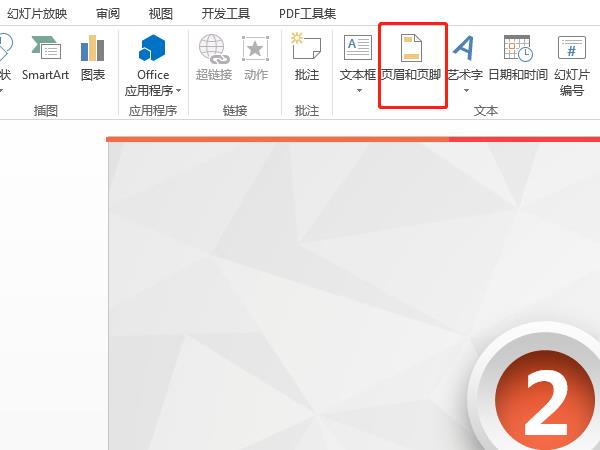
2、勾选【页脚】输入文字后点击应用即可。

本文以华为matebook 16为例适用于windows 10系统microsoft ppt 2019版本
1、打开PPT,在插入选项中点击【页眉页脚】。
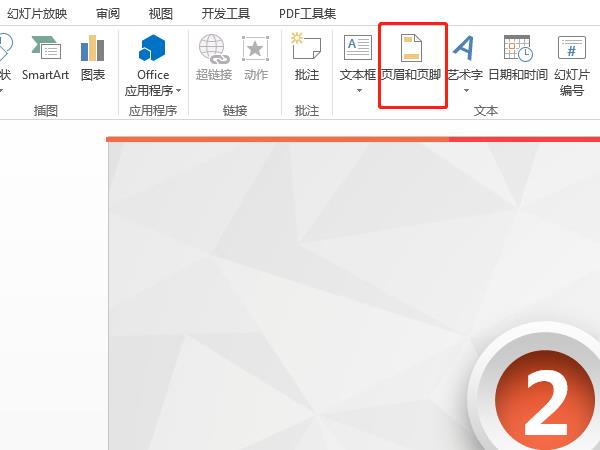
2、勾选【页脚】输入文字后点击应用即可。

本文以华为matebook 16为例适用于windows 10系统microsoft ppt 2019版本